Найти файлы, содержащие определенный текст в Linux
Linux, независимо от того, какой дистрибутив вы используете, поставляется с рядом инструментов с графическим интерфейсом, которые позволяют искать файлы. Многие современные файловые менеджеры поддерживают поиск файлов прямо в списке файлов. Однако большинство из них не позволяют выполнять поиск по содержимому файла. Вот два метода, которые вы можете использовать для поиска содержимого файлов в Linux.
Рекламное объявление
Наверное, есть другие методы. Есть Catfish, популярный инструмент поиска с индексом поиска, который может очень быстро найти ваши файлы. Он поставляется с возможностью поиска содержимого файлов, но у меня он не работает надежно.

Хочу поделиться методами, которые использую сам.
Первый метод включает утилиту grep, которая существует в любом дистрибутиве, даже во встроенных системах, построенных на busybox.
Чтобы найти файлы, содержащие определенный текст, в Linux, сделайте следующее.
- Откройте ваше любимое приложение-терминал. Терминал XFCE4 это мое личное предпочтение.
- Перейдите (при необходимости) в папку, в которой вы собираетесь искать файлы с определенным текстом.
- Введите следующую команду:
grep -iRl "ваш-текст-для-поиска" ./
Вот переключатели:
-i - игнорировать регистр текста
-R - рекурсивный поиск файлов в подкаталогах.
-l - показывать имена файлов вместо частей содержимого../ - последний параметр - это путь к папке с файлами, необходимыми для поиска вашего текста. В нашем случае это текущая папка с маской файла. Вы можете изменить его на полный путь к папке. Например, вот моя команда
grep -iRl "linux" / home / user / Documents / winaero
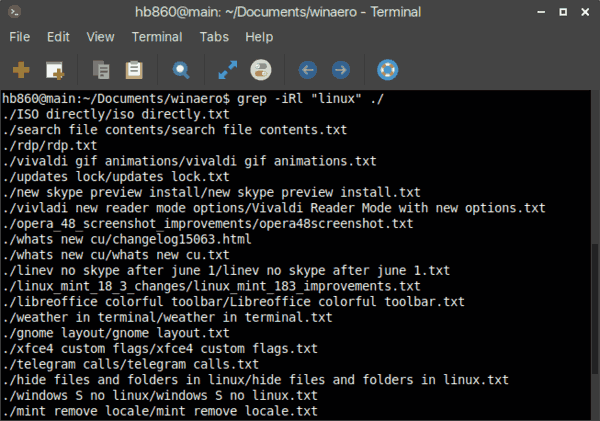
Примечание: другие полезные переключатели, которые вы можете использовать с grep:
-n - показать номер строки.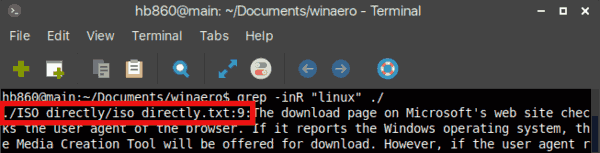
-w - найти слово целиком.
Другой метод, который я использую, - это Midnight Commander (mc), консольный файловый менеджер. В отличие от grep, mc не включен по умолчанию во все дистрибутивы Linux, которые я пробовал. Возможно, вам придется установить его самостоятельно.
Найдите файлы, содержащие определенный текст, с помощью mc
Чтобы найти файлы, содержащие определенный текст, с помощью Midnight Commander, запустите приложение и нажмите на клавиатуре следующую последовательность:
Alt + Сдвиг + ?
Откроется диалоговое окно поиска.

Заполните раздел «Content:» и нажмите клавишу Enter. Найдет все файлы с нужным текстом.

Вы можете разместить эти файлы на левой или правой панели, используя опцию Panelize, и копировать / перемещать / удалять / просматривать / делать все, что вы хотите.
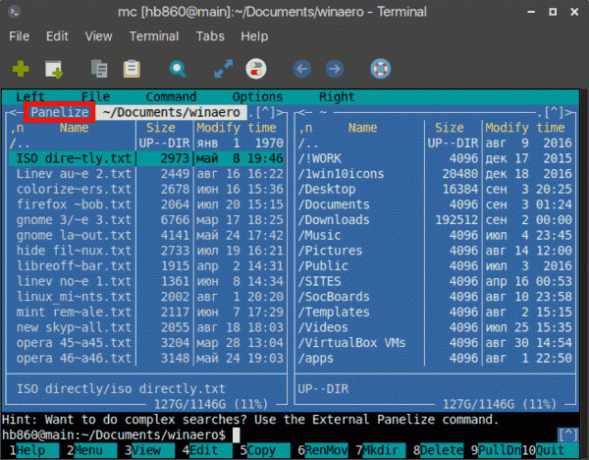
Когда дело доходит до поиска, Midnight Commander очень экономит время.
Вот и все.


